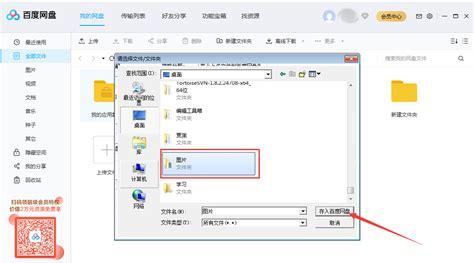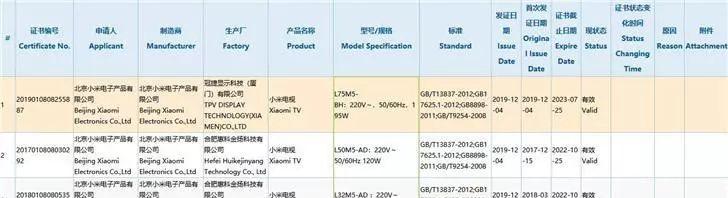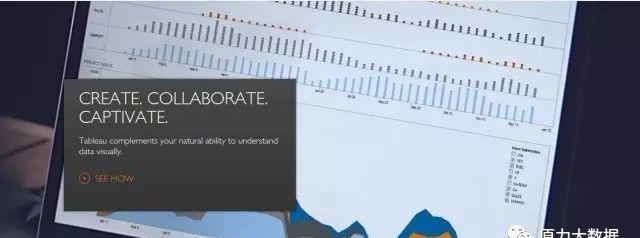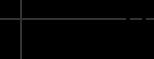自从win10正式版发布之后,越来越多的人都开始安装体验这款全新的系统,win10系统可以在线升级,也可以下载win10镜像硬盘安装或U盘安装,那么win10镜像要怎么从硬盘安装呢?其实方法非常简单,下面系统城小编就教大家win10镜像硬盘安装教程。相关教程:win10 ghost硬盘安装图文教程U盘安装win10官方镜像教程一、安装准备1、备份C盘和桌面文件,避免重要文件丢失2、系统镜像:微软Win10正式版官方原版32位/64位ISO系统镜像下载大全3、解压软件:WinRAR 4.20简体中文版4、虚拟光驱:虚拟光驱(DAEMON Tools Lite)免费绿色中文版v5.0.15、激活工具:小马win10正式版激活工具KMS10(永久免费)二、硬盘安装win10镜像步骤:1、下载win10镜像到C盘之外的分区,使用解压软件解压,或者使用虚拟光驱加载;2、双击“setup.exe”打开安装程序,选择是否马上下载win10更新,下一步;
4、如果要升级则选择“升级”,不想直接升级,选择自定义;
5、选择升级的用户,选择要保留的内容,下一步;
7、开始执行win10系统安装;
8、上一步完成后,重启电脑,开始进行升级;
9、安装完成后,如果未激活,运行小马win10激活工具,一键永久激活。
通过硬盘安装win10镜像的方法就是这样了,没有U盘的用户,就可以学习这个方法,直接在本地硬盘升级安装win10系统,还没安装的用户就来试试吧!